プロパティとは
「プロパティ」とは、オブジェクトの性質や属性を設定したり取得したりするキーワードのことです。性質・属性とは、オブジェクトの名前・大きさ・色といった設定データや、オブジェクトが保持しているデータなどのことで、オブジェクトの操作によって、これらのデータが設定されたり取得されたりしたときにプロパティが記述されます。プロパティに値を設定する
例えば、「ワークシート『Sheet2』に『5月売上』という名前を設定する」操作を記録した場合、次のようなステートメントが記述されます。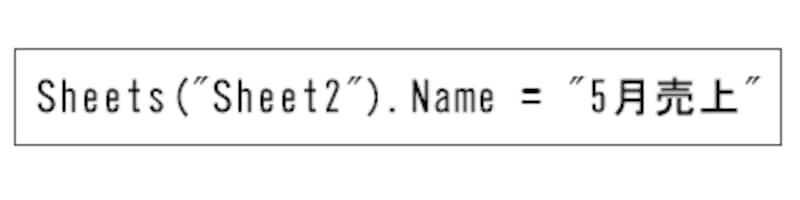 |
この「Name」がプロパティです。Nameプロパティは、ワークシートの名前を設定したり取得したりするプロパティです。オブジェクトの記述に続いて「.(ピリオド)」が記述されています。この「.」は「の」に読み替えると良いでしょう。
また、「=(イコール)」は「等しい」という意味ではありません。この「=」は「代入演算子」と呼ばれ、左側の内容に右側の内容を入力する意味をもっています。左向きの矢印「←」のイメージで「『左側の内容』に『右側の内容』を代入(もしくは設定)する」と読み替えると良いでしょう。
したがって、このステートメントは「ワークシート「Sheet2」の名前に文字列「5月売上」を設定する」と読み解くことができます。
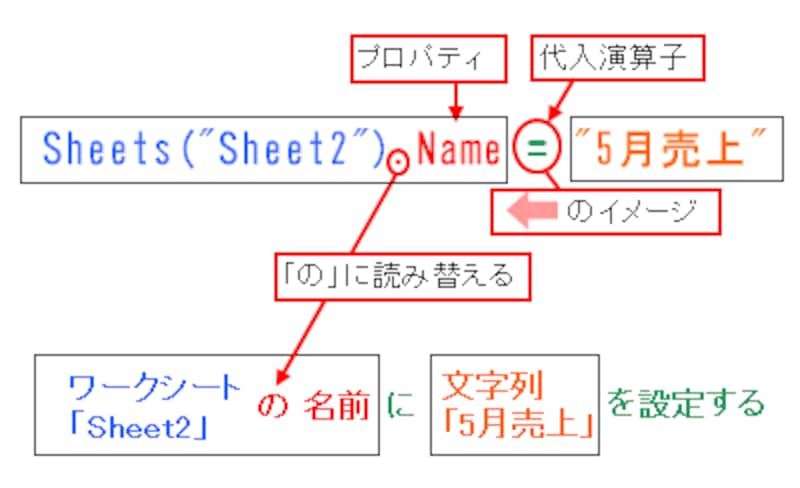 |
まとめると、プロパティに値を設定するステートメントは、次のような構文になります。
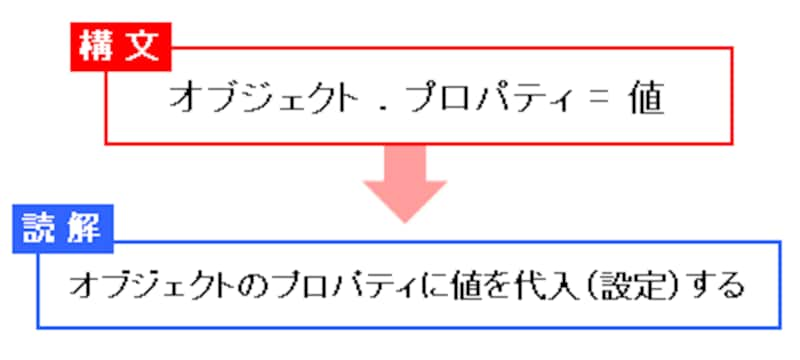 |
プロパティの値を取得する
「オブジェクト.プロパティ」と記述すると、プロパティの値を取得できます。例えば、セルB4に入力されている値を取得してメッセージボックスで表示するには、次のように記述します。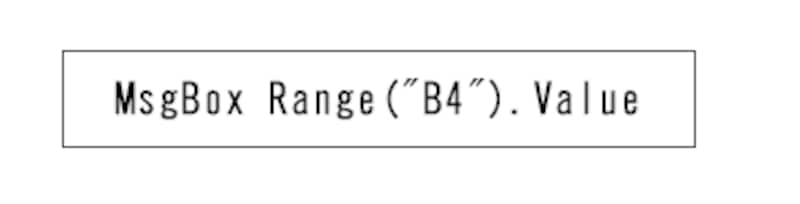 |
Valueプロパティは、セルに入力されている値を設定したり取得したりするプロパティです。ここでは、セルB4に「28765」が入力されています。したがって、「Range("B4").Value」は、セルB4の値「28765」を取得します。メッセージボックスで取得した値を表示するには、VBAの「MsgBox関数」を使います。
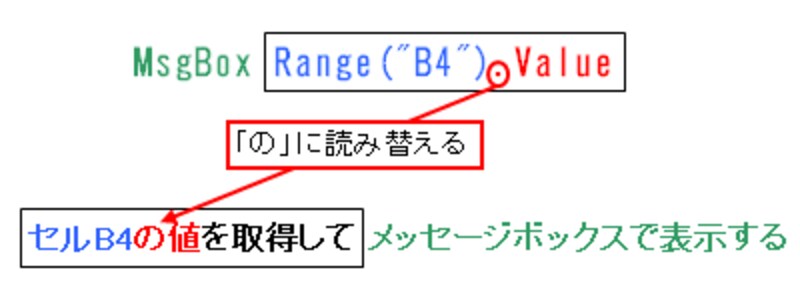 |
| コードの読み方 |
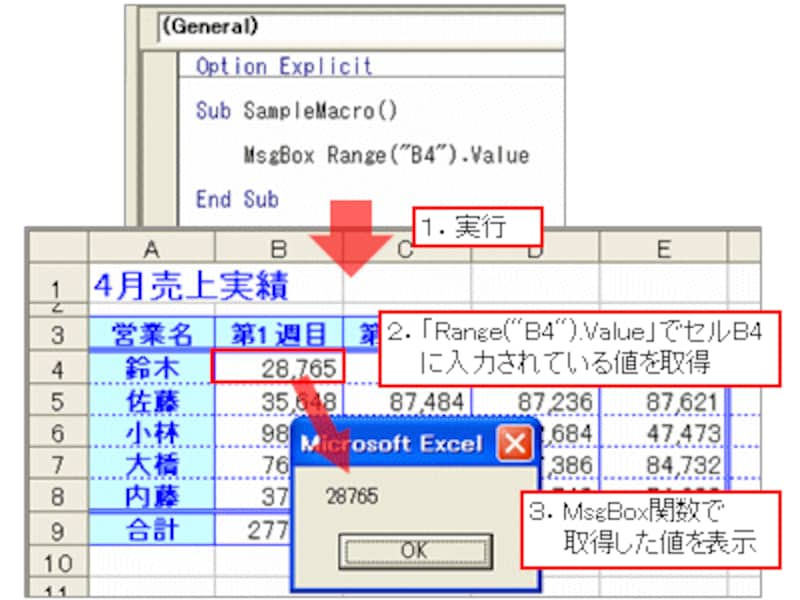 |
| プロシージャの実行結果 |
この構文は、マクロ記録によるステートメントではあまり登場しませんが、プロパティに値を設定するステートメントと併せて覚えておくと良いでしょう。
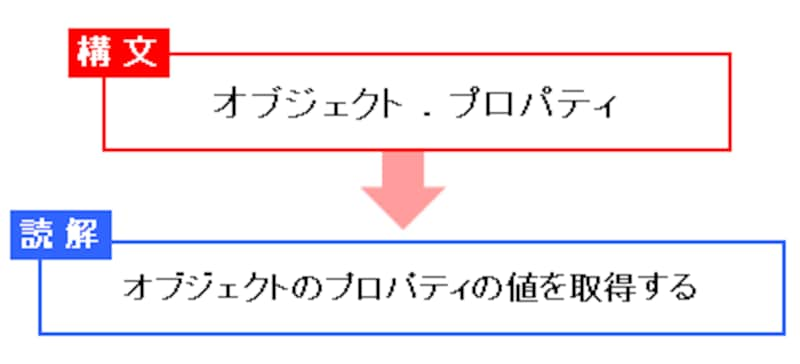 |
| ※「変数」という概念を解説するときにより詳しく解説します。 |
ちょっとだけ確認
プロパティの値を設定する構文とプロパティの値を取得する構文を組み合わせると、次のようなステートメントが記述できます。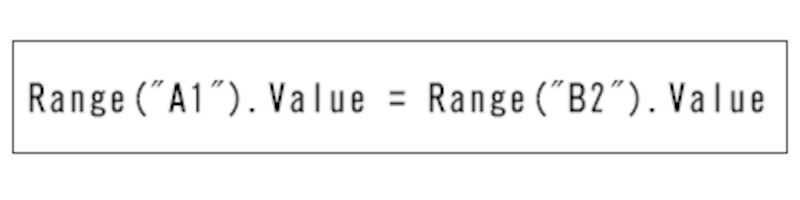 |
このステートメントの意味を読み解けますか? もちろん、「セルA1の値」と「セルB2の値」が等しい、という意味ではありません。
右側の「Range("B2").Value」は「セルB2の値」を取得しています。この取得した値を、左側の「Range("A1").Value」、つまり「セルA1の値」に設定しています。
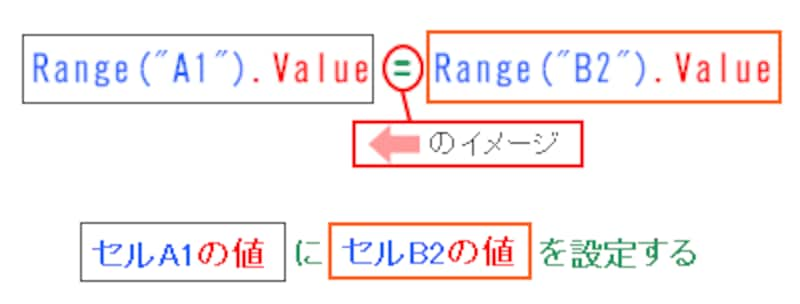 |
マクロ記録でこのようなステートメントが作成されることはありませんが、一から記述されたVBAプログラムでは基本中の基本といえます。ぜひ、覚えておいてください。
>続いて、メソッドが関わるステートメントです!







